Pagine di copertina indesiderate con lavori di stampa (Microsoft Word)
Kaye ha un nuovo laptop. Quando sceglie di stampare un documento, viene prima stampata una copertina. Elenca il nome del file, la directory, il modello, il titolo, l’oggetto, l’autore e altro. Questo foglio viene stampato con ogni documento stampato. Quando vuole stampare più di una pagina, stampa prima di ogni pagina. Si chiede come disattivarlo, poiché utilizza molto inchiostro della stampante.
Quando inizi a ricevere copertine extra come questa, ci sono davvero tre cose da controllare. Innanzitutto, è necessario verificare se il driver della stampante ha una capacità di copertina. A tale scopo, visualizzare la finestra di dialogo Proprietà della stampante. Fallo in Windows, non in Word. (Se si utilizza Windows XP, fare clic sul pulsante Start, quindi su Stampanti e fax. Se si utilizza Windows Vista, fare clic sul pulsante Start, fare clic su Pannello di controllo, quindi su Stampante.) Fare clic con il pulsante destro del mouse sull’icona della stampante e scegliere Proprietà dal menu contestuale risultante. Vedrai la finestra di dialogo Proprietà della stampante e dovresti assicurarti che sia visualizzata la scheda Avanzate. La scheda avrà un aspetto diverso per le diverse stampanti, ma su alcune stampanti è presente un pulsante Separatore di pagina. Fare clic sul pulsante per visualizzare la finestra di dialogo Separatore di pagina. (Vedi figura 1.)
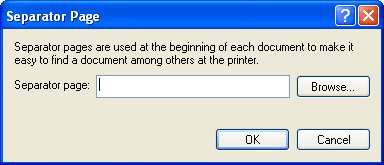
Figura 1. La finestra di dialogo Separatore di pagina.
Assicurati che non sia specificato nulla per una pagina di separazione, quindi fai clic su OK.
Se questo non risolve il problema, passa al secondo posto per controllare. Ciò ha a che fare con se le proprietà del documento vengono stampate da Word con il documento. Microsoft in realtà ne parla un po ‘nella Knowledge Base:
http://support.microsoft.com/kb/890897
Per disattivare questa impostazione, segui questi passaggi:
-
Scegli Opzioni dal menu Strumenti. Word visualizza la finestra di dialogo Opzioni.
-
Assicurati che la scheda Stampa sia visualizzata. (Vedi figura 2.)
-
Assicurati che la casella di controllo Proprietà documento sia deselezionata.
-
Fare clic su OK.
Se ancora non funziona, c’è un’ultima cosa da provare.
Alcune stampanti hanno la capacità di aggiungere automaticamente copertine o separatori tra i lavori di stampa. (Le stampanti di rete di grandi dimensioni negli uffici spesso lo fanno.) Puoi controllare questa capacità utilizzando le funzioni di configurazione sulla stampante stessa. Potrebbe essere necessario esplorare e curiosare nei menu di configurazione, ma potresti scoprire che la stampante ha questa funzionalità attivata. Utilizzare i menu di configurazione della stampante per disattivare la funzione, quindi riprovare a stampare.
WordTips è la tua fonte di formazione economica su Microsoft Word.
(Microsoft Word è il software di elaborazione testi più popolare al mondo.) Questo suggerimento (588) si applica a Microsoft Word 97, 2000, 2002 e 2003. È possibile trovare una versione di questo suggerimento per l’interfaccia a nastro di Word (Word 2007 e più tardi) qui: